Вредоносное ПО (malware) - это назойливые или опасные программы,...


Два дня назад по семейным причинам я поменял iPhone 4S на 8-гигабайтный 3GS, купленный летом прошлого года. Уже на следующий день нервы начали сдавать: устройство периодически тормозило так, как не удавалось делать оригинальной модели на последней официальной прошивке. iOS 6 нагружает девайс 2009 года так сильно, что впору разбивать его об стенку. Вместо того, чтобы лезть на барахолку за «пятеркой», я решил вернуться к старому, дедовскому способу ускорения работы любого мобильного гаджета Apple.
Но сначала - джейлбрейк .
Иного пути при таком раскладе нет. Для того, чтобы приступать к поверхностной очистке, нам понадобится полный доступ к файловой системе. Ситуацию будем рассматривать на примере самой «свежей» прошивки на данный момент - iOS 6.0.1. Для начала скачиваем программу Redsn0w и файл прошивки 6.0 (да-да):
Далее мы приступим к процедуре привязанного джейлбрейка . Если он у вас уже есть - пропускаем эти пункты, а если нет - читаем внимательно. После каждой перезагрузки устройства вам придётся подключать его к компьютеру и запускать Redsn0w, проделывая пару несложных действий в программе. Без этого вы не сможете пользоваться некоторыми ключевыми встроенными приложениями - к примеру, почтой или браузером Safari, а также Cydia. Если вы установили оттуда какие-либо «твики», телефон вообще не будет включаться до того, как вы запустите Redsn0w. Теперь вы предупреждены, и все дальнейшие действия выполняются вами на свой страх и риск .

1. Подключите свой iPhone к компьютеру, выключите его (именно в таком порядке) и положите рядом с собой. Откройте Redsn0w и взгляните на нижнюю часть окна.

Здесь отображается версия загрузчика вашего iPhone - либо «old BR», либо «new BR». Пока что запомните, что там написано и продолжайте.

2. Нажимаем на Extras , затем на Select IPSW . В открывшемся окне выбираем скачанный файл прошивки iOS 6.0 (iPhone2,1_6.0_10A403_Restore.ipsw).

Первое окно

Второе окно
Важно! Далее появится два всплывающих окна. На первом мы нажимаем единственную кнопку «ОК», а на втором останавливаемся. Вспомните, что ранее написала программа в нижней части окна. Если там было «new BR» - выбираете «Да» . Если там было «old BR» - выбираете «Нет» .

3. Нажимаем Back и выбираем Jailbreak . Возьмите телефон в руки и следуйте подсказкам на экране для ввода смартфона в режим DFU. Как только вы сделаете всё правильно, программа сама продолжит работу, и вскоре процесс продолжится на самом телефоне.

Не закрывайте программу и не отключайте устройство от компьютера вплоть до того момента, когда оно отобразит экран блокировки iOS.

4. Теперь нам нужно «пробудить» джейлбрейк. Вновь подключаем iPhone к компьютеру, выключаем его и кладём рядом с собой. Повторяем 2 пункт этой инструкции целиком. Сразу после этого нажимаем «Just boot». Берём в руки подключенный и выключенный iPhone, нажимаем Next и следуем подсказкам на экране программы. По завершению процесса устройство перезагрузится в нормальном режиме. Только вместо «яблока» вы увидите ананас - легендарный логотип Pwnagetool.

Cydia появится, но нам вообще не понадобится. Пришло время переходить к основной части - удалению лишних процессов.
Подключаем iPhone к компьютеру. Скачиваем и устанавливаем программу iFunBox :

Кликабельно
Открываем iFunBox, затем выбираем вкладку iFunBox Classic . В левом окне выбираем «Необработанная файловая система» . Теперь в правом окне щелкаем сначала по папке System, затем по Library и находим в этой куче папку LaunchDaemons. Щёлкаем по ней правой кнопкой мыши и выбираем «Скопировать на ПК» . На всякий случай.
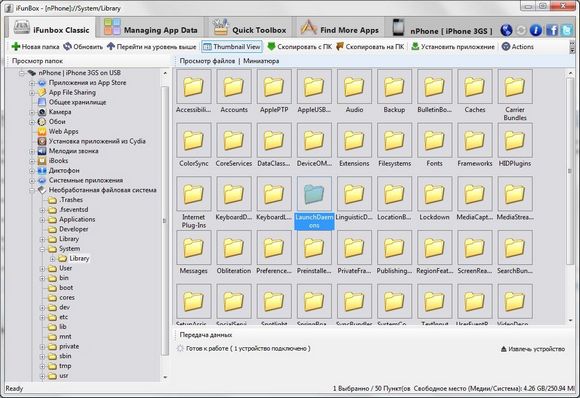
Про только что сделанный бекап пока забудем, а сейчас вернёмся и всё-таки откроем LaunchDaemons. Совет: нажмите на Thumbnail View на верхней панели программы, чтобы видеть полные имена файлов.

Итак, перед нами раскинулись файлы системных процессов. Наугад их удалять нельзя ни в коем случае. Чтобы разобраться, от чего в этом списке можно избавиться, следуйте нашему упрощённому «гайду». Каких-то процессов из этого списка у вас изначально может не быть - это нормально.
com.apple.appsupport.cplogd.plist
com.apple.apsd.tcpdump.en0.plist
com.apple.apsd.tcpdump.pdp_ip0.plist
com.apple.aslmanager.plist
com.apple.certui.relay.plist
com.apple.chud.chum.plist
*
com.apple.chud.pilotfish.plist
*
com.apple.crash_mover.plist
com.apple.CrashHouseKeeping.plist
com.apple.DumpBasebandCrash.plist
com.apple.DumpPanic.plist
com.apple.fseventsd.plist
com.apple.marcoagent.plist
com.apple.OTACrashCopier.plist
com.apple.ReportCrash.XXXXX
.plist
– 5-6 шт.
com.apple.sharktrace.plist
*
com.apple.syslogd.plist
* - не удаляйте, если являетесь разработчиком ПО.
com.apple.mobile.softwareupdated.plist
- отключаются OTA-обновления. Можно удалить, если не планируете обновлять устройство «по воздуху».
com.apple.OTATaskingAgent.plist
- отключается проверка OTA-обновлений по расписанию.
com.apple.softwareupdateservicesd.plist
- отключаются OTA-обновления. Удаляйте, если уже удалили один из вышеописанных процессов.
com.apple.AddressBook.plist - замедляется скорость открытия приложения Контакты . Через Телефон всё останется по-прежнему.
com.apple.AdminLite.plist - зависшие приложения больше не будут «вылетать» самостоятельно.
com.apple.AOSNotification.plist
- отключает всю функциональность iCloud.
com.apple.apsd.plist
- отключает iMessage и Push-уведомления.
com.apple.assitivetouchd.plist - отключает Assistive Touch. Если вы не знаете, что это такое - удаляйте без вопросов.
com.apple.awdd.plist - отключает логи отправленных/переданных данных по сетям оператора.
com.apple.calaccessed.plist - отключает напоминания календаря
com.apple.daily.plist - отключает проверку приложений на обновления раз в день. Можно делать это вручную.
com.apple.dataaccess.dataaccessd.plist - отключайте, если не пользуетесь Microsoft Exchange и Google Sync. Но лучше оставьте.
com.apple.datamigrator.plist - отключает функцию переноса контактов с SIM в телефон.
com.apple.gamed.plist - отключает Game Center.
com.apple.itunescloudd.plist - отключает функции iTunes Match и iCloud Sync.
com.apple.mobile.accessory_device_arbitrator.plist - отключает проверку подключаемых аксессуаров на соответствие стандартам Apple.
com.apple.MobileInternetSharing.plist - отключает Режим Модема.
com.apple.mobile.obliteration.plist - отключает возможность очистки всех данных через Основные-Система-Сброс, а также удалённо.
com.apple.mobile.profile_janitor.plist - отключает возможность устанавливать приложения через профили ad-hoc. Редакциям профильных блогов лучше это не удалять.
com.apple.printd.plist - отключает AirPrint.
com.apple.powerlog.plist - отключает логи статистики зарядки.
com.apple.racoon.plist - отключает поддержку VPN-сетей.
com.apple.scrod.plist - отключает Voice Control.
com.apple.Springboard.SetupHelper.plist - отключает мастер первоначальной настройки системы.
com.apple.vsassetd.plist
- отключает Voice Control. Удаляйте, если удалили предыдущий процесс.
com.apple.voiced.plist
- отключает Voice Control. Удаляйте, если удалили два предыдущих процесса.
com.apple.VoiceOverTouch.plist
- отключает Voice Over Touch. Удаляйте, если не пользуетесь диктовкой.
com.apple.searchd.plist
- отключает функционал страницы поиска на Home-экране. Сама страница останется на месте.
com.apple.search.appindexer.plist
- отключает индексацию приложения для поиска. Удаляйте, если удалили предыдущий процесс.
com.apple.storage_mounter.plist - отключает возможность подключить Camera Connection Kit. Не лучший процесс для удаления.
com.apple.twitterd.plist - отключает встроенный функционал социалки Twitter.
com.apple.vibrationmanagerd.plis - отключает кастомные ритмы вибрации. Если вы никогда их не устанавливали - можете удалить этот процесс.
com.apple.wapic.plist - удаляйте, если живёте вне Китая.
Старые версии техники Apple уже давно не получают обновлений операционной системы. Если быть точным, то с версии iOS 4, такие гаджеты, как iPhone 3gs, iPod Touch 1, iPod Touch 2g, iPhone 2g. Почему так вышло? Дело в том, что Apple считает, что вышеперечисленные устройства уже устарели как в техническом плане, так и в прибыльном. Поэтому нет смысла делать обновления и для старых устройств – для компании Apple это было бы в убыток.
Но есть люди, которые увлекаются мощными играми, не открывают 50 вкладок в браузере Safari, — им просто нравится их гаджет. К примеру, iPhone 3gs полностью удовлетворяет многих пользователей – он долго держит батарею, имеют качественную связь, в нём есть быстрый выход в интернет. Владельцев iPhone 3gs устраивает свое устройство, но многие из них все равно бы хотели попользоваться благами нововведений в седьмую версию операционной системы iOS 7. Сразу разочаруем вас, что поставить настоящую iOS 7 на гаджет из вышеперечисленного списка у вас не получится. Ведь разработчики из Apple правы – седьмая версия операционной системы требует гораздо больше мощности процессора, объема оперативной памяти, даже матрица экрана iPhone 3gs не приспособлена для «семерки». Установить её не получится, но вот переодеть свой смартфон все-таки можно.
Что значит «переодеть»? Под этим словом подразумевается сохранение версии операционной системы и добавление в неё дизайн, новые функции iOS 7. Благодаря нескольким программистам это стало реально. Наверняка вы знаете, что главный плюс седьмой ОС – это обновленный минималистичный дизайн и прилегающие к нему эффекты, а также панель многозадачности. Хотим вас обрадовать: после прохождения нашей простой инструкции, вы сможете добавить на свой гаджет два этих главных преимущества от iOS 7. Ну что, поехали?
Поможет нам в этом деле проект WhiteD00r. Цель этого проекта заключается в том, что предоставить обладателям устаревших Apple-гаджетов доступ к функциям новых прошивок. Главного разработчика Маттео Морадно тоже не обошли просьбы о несправедливости, и поэтом, он со своей командой хакеров занимается разработкой таких ОС. Команда WhiteD00r выпускает модифицированные сборки ОС для первого и второго поколения iPod Touch и iPhone, которые содержат в себе все (или почти все) преимущества современных прошивок
Как вы уже поняли, последняя работа этой команды – это WhiteD00r 7 – система для iPhone 3gs, которая основана операционной системе iOS 7 и содержит в себе практически полный перечень функционала оригинальной «семерки». Итак, что же включено в WhiteD00r 7:
Помимо этого, прошивки, сделанные командой WhiteD00r открывают пользователям доступ к магазинам Cydia и App Store, а также предоставляют уникальный сервис под названием App Time Machine. Это функция дает возможность ставить самые последние версии приложений из App Store на устаревшие гаджеты. В нашем случае это iPhone 3gs. Главный плюс прошивок от WhiteD00r – это то, что производительность на них никак не страдает. Как это получилось у хакеров – неизвестно.

Итак, мы подошли к вопросу, как же поставить замену iOS 7 на наш старенький, но надежный и работоспособныйiPhone 3gs:
Кстати, если у вас официально приобретенный айфон, то вам следует скачать и простую прошивку. Для пользователей, у которых разлоченные устройства нужно скачать лоченную прошивку. Во втором случае WhiteD00r работает на baseband 06/15/00. После установки операционной системы для качественного анлока нужно поставить патч push-извещений.
Гаджеты компании Apple выпускаются с интервалом в год. Производители iPhone продумывают каждую версию и вводят каждый раз улучшения. Более ранние айфоны выходят из моды, требуют нововведений и дополнений.Но для производителей не выгодно выпускать обновления ОС для старых iPhone. К таким устаревшим версиям относится iPhone 3gs.
Некоторым владельцам iPhone 3gs нравится функционал этой версии. Они привыкли к дизайну и не видят преимущества использование Safari. За счет его обычных показателей: экономичности батареи, качественной связи или быстрого выхода в интернет, он все же их устраивает. Но современные возможности айфонов использующих iOS 7, им тоже хотелось бы применять в качестве совмещения с привычными iPhone 3gs. Поставить лицензионную версию операционной системы иос 7 на полюбившийся смартфон не удастся. Как раз силу своих преимуществ iPhone 7, увеличенной мощности процессора, объема оперативной памяти, матрицы экрана, не позволит совмещения описываемых гаджетов. Поменять внешность любимого гаджета, путем переодевания смартфона iPhone 3gs, можно.
Рассмотрим как на айфоне 3gs поставить iOS 7. Из возможных изменений такого рода считается смена дизайна устройства, добавление iOS 7 для iPhone 3gs, улучшение некоторых функций. Основным отличием рассматриваемых устройств считается операционная система iOS 7, является разнообразие функционала и особенности дизайна. После выполнения нескольких действий эти положительные качества станут доступны iPhone 3gs.На помощь в этом изменении придет проект WhiteD00r. Данный проект позволяет сделать возможным применение показателей новой версии на более ранних смартфонах, путем перепрошивки. Программа WhiteD00r осуществляет модифицированные сборки для операционных систем более раннего выпуска чем iOS 7, дополняя их, тем самым делает усовершенствованными до соответствующего уровня.
Система WhiteD00r 7, является многоуровневым этапом для создания достойного аналога iPhone 7, путем некоторых действий. Основные показатели улучшения функционала с помощью WhiteD00r 7:
Благодаря системе WhiteD00r открывается возможность использования Cydia и App Store, добавляется полезная функция App Time Machine.Система App Store делает возможным применение приложений самых современных версий. Прошивка системой WhiteD00r удивительным образом не вредит производительности гаджета, несмотря на столь значительное изменение 7-ки для iPhone 3gs.
Так, как же все-таки установить iOS 7 на iPhone 3gs.
Первым делом необходимо сохранить весь необходимый контент, файлы, которые вам дороги. Прошивка удаляет информацию айфона и если не перенести ее на резервное хранилище она исчезнет. При переносе данных используется программа iTunes.
Скачайте специальную программу с интернета, воспользовавшись сайтом опытных хакеров. Скаченная прошивка должна быть для iPhone 3gs.
При установке на лицензионной версии, скачивается обыкновенная прошивка. Если ваше устройство официально куплено, WhiteD00r работает на baseband 06/15/00. Для лицензионной версии подойдет установка патч push — извещений.

После того как прошивка WhiteD00r была сохранена, производим ее распаковку из архива.
Через iTunes находим пункт соответствующий именно вашему устройству, то-есть прошивка седьмой операционной системы на айфоне 3gs. Выбираем,Восстановить” и после нажатия ALT указываем путь загруженного lPSW-файла прошивки от WhiteD00r.
После того как вы поставили прошивку устройства произойдет перезагрузка и программа iTunes укажет на необходимость восстановления информации из сохраненной копии. Это действие нужно выполнить.